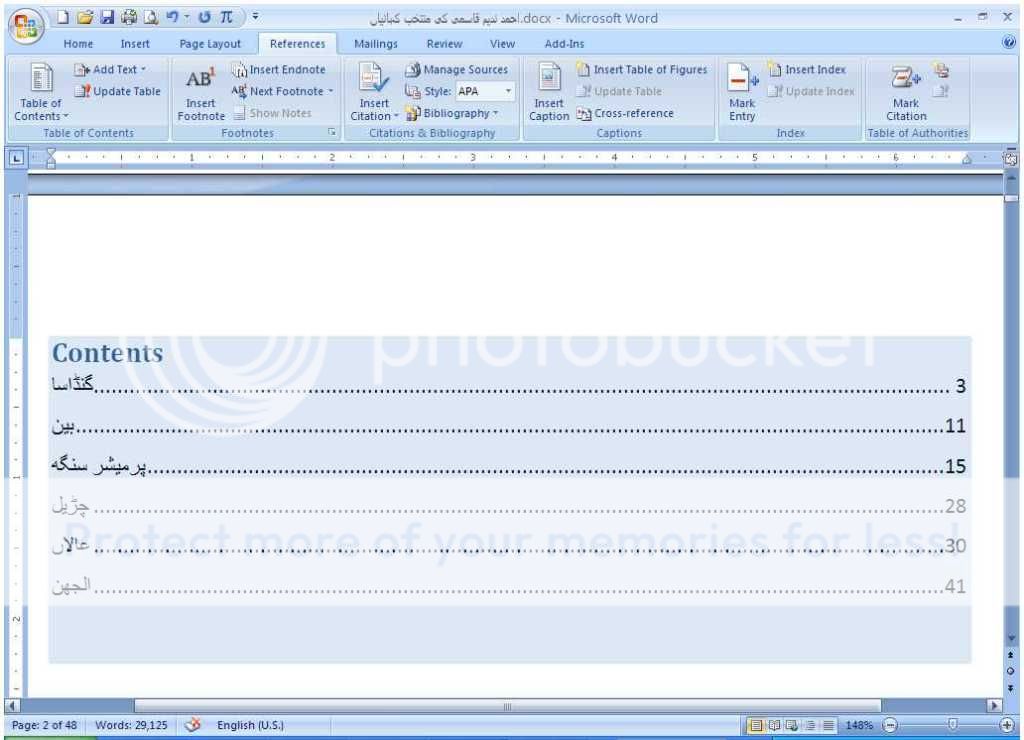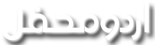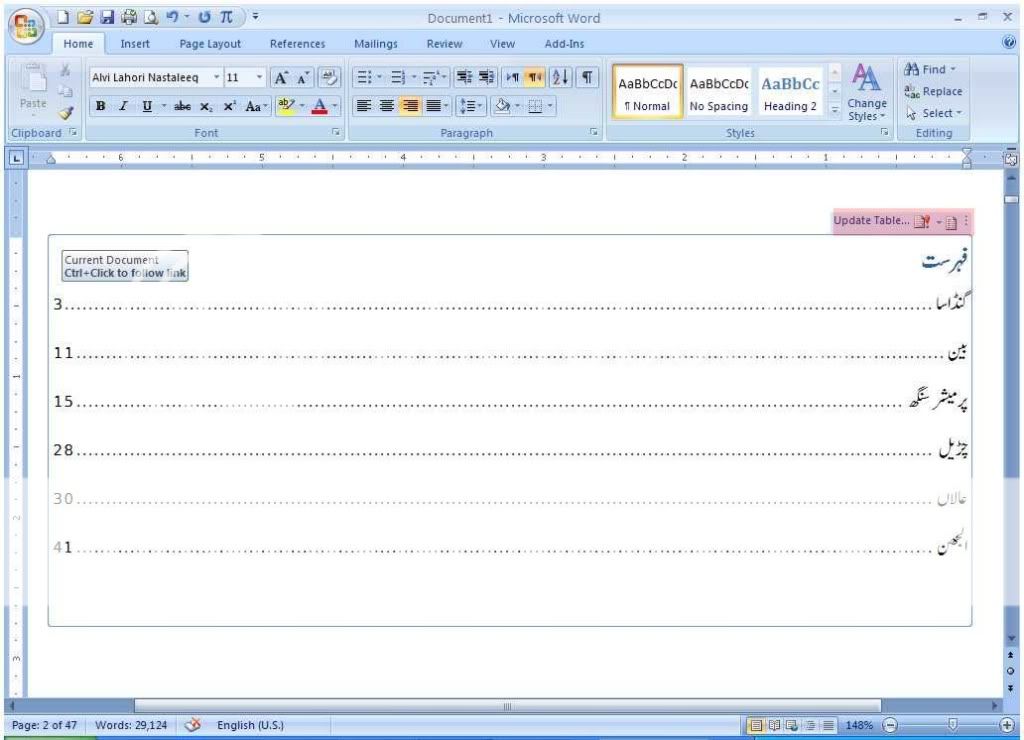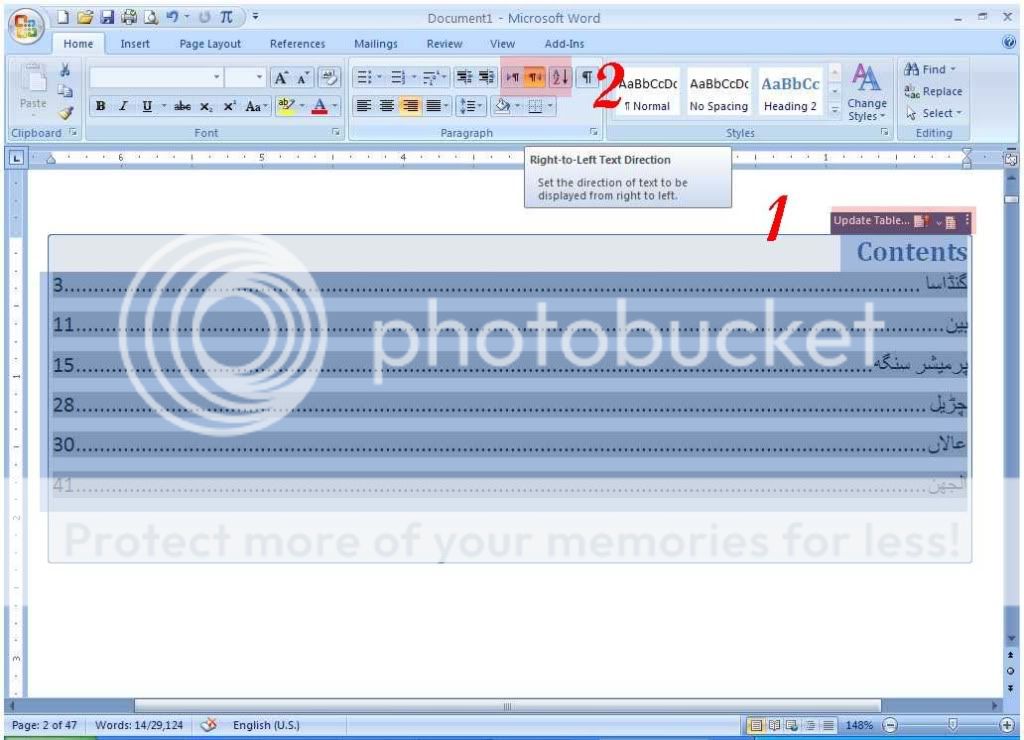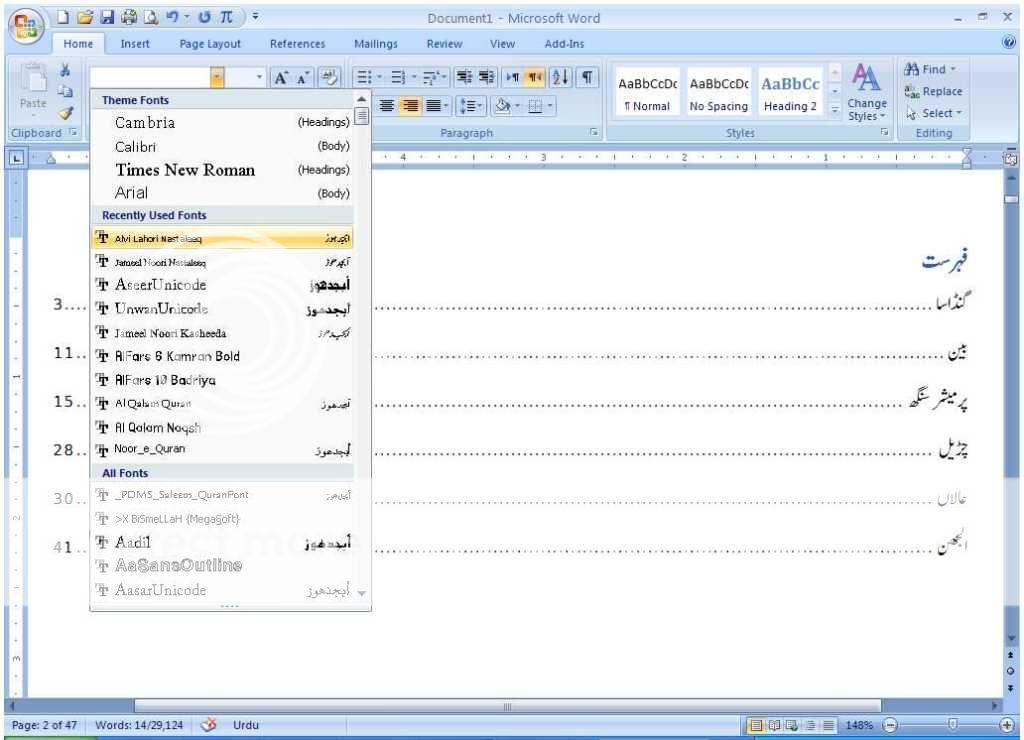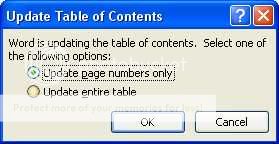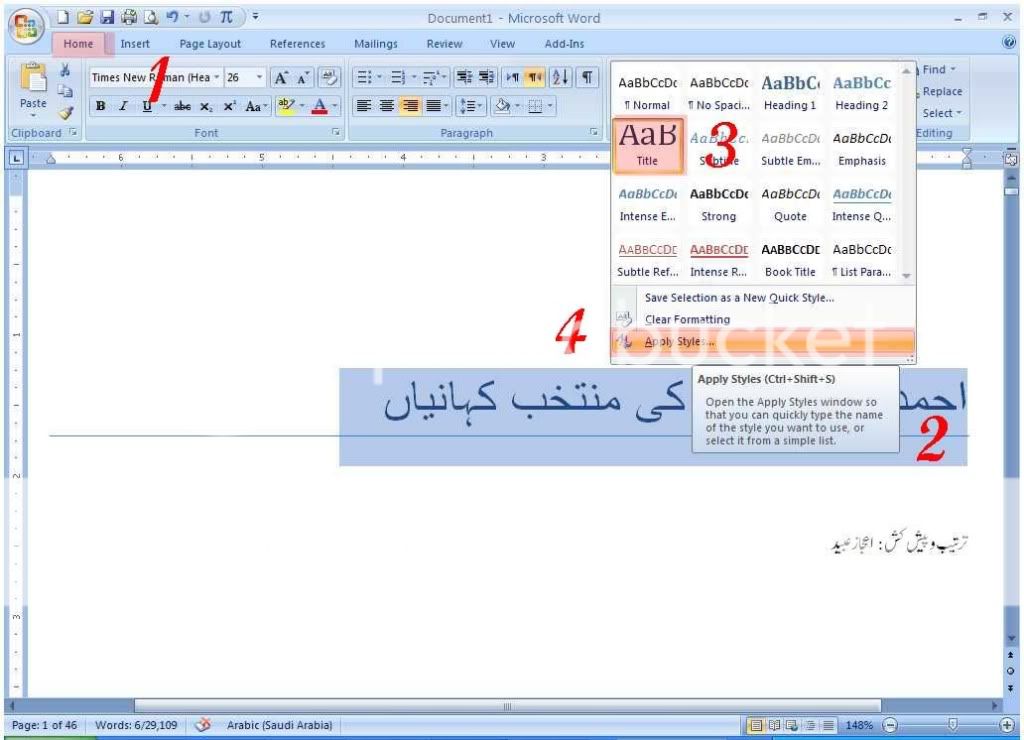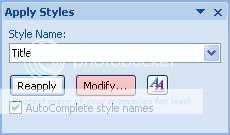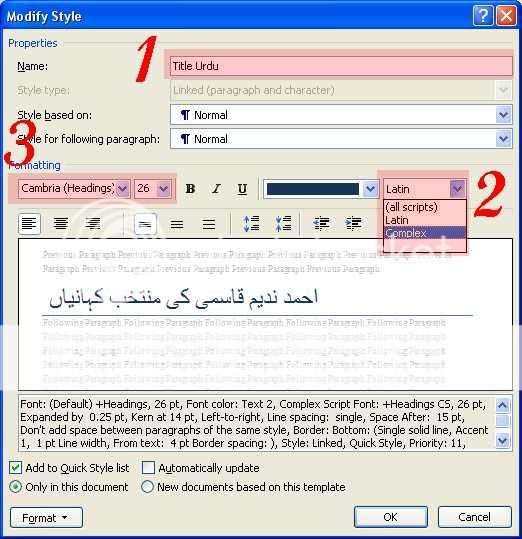محمدصابر
محفلین
بسم اللہ الرحمن الرحیم
السلام علیکم
اس دھاگے میں ،میں آپ کو مائیکروسافٹ ورڈ میں عنوانات کی فہرست بنانے کے بارے میں بتاؤں گا۔
میرا م س ورڈ میں کام کرنے کا طریقہ یہ ہے کہ سب سے پہلے میں متن ٹائپ کرتا ہوں۔ پھر پروف ریڈنگ اور سب سے آخر پہ فارمیٹنگ کا کام کرتا ہوں۔ اس لئے یہاں پر کام کرنے کے لئے میں نے الف عین صاحب کی ویب سائٹ سے ایک کتاب کا مواد اُتارا اور اسی پر کام کرنے جارہا ہوں۔اگر آپ ساتھ ساتھ کام کرنا چاہتے ہیں تو اس ربط سے فائل اُتار لیں اور اس میں جو txtفائل ہے اس کو unzipکر لیں۔ فائل کو نوٹ پیڈ میں کھولیں اور سارا مواد Copyکر کے ورڈ میں Pasteکر دیں۔ اس کے بعد سارے مواد کو سلیکٹ کرکے اسے کوئی نستعلیق فونٹ لگا دیں۔
اب اگلا کام اس کے عنوانات تلاش کر کے ورڈ کو بتانا ہے کہ یہ فقرہ یا لفظ "عنوان /Heading" ہے ۔ جب آپ سارے عنوانات کے بارے میں ورڈ کو بتا دیں گے تو ورڈ خود ہی اس کی "فہرست /Table of Contants"مرتب کر لیتا ہے۔
اس لئے سب سے پہلے یہ سیکھتے ہیں کہ ورڈ کو کس طرح پتہ چلے گا کہ عنوان کونسا ہے۔
یہ بڑا آسان ہے آپ کو کرنا صرف یہ ہے کہ عنوان والے فقرے یا الفاظ کو سیلیکٹ کرنا ہے۔ جیسا کہ نیچے تصویر میں دکھایا گیا ہے۔
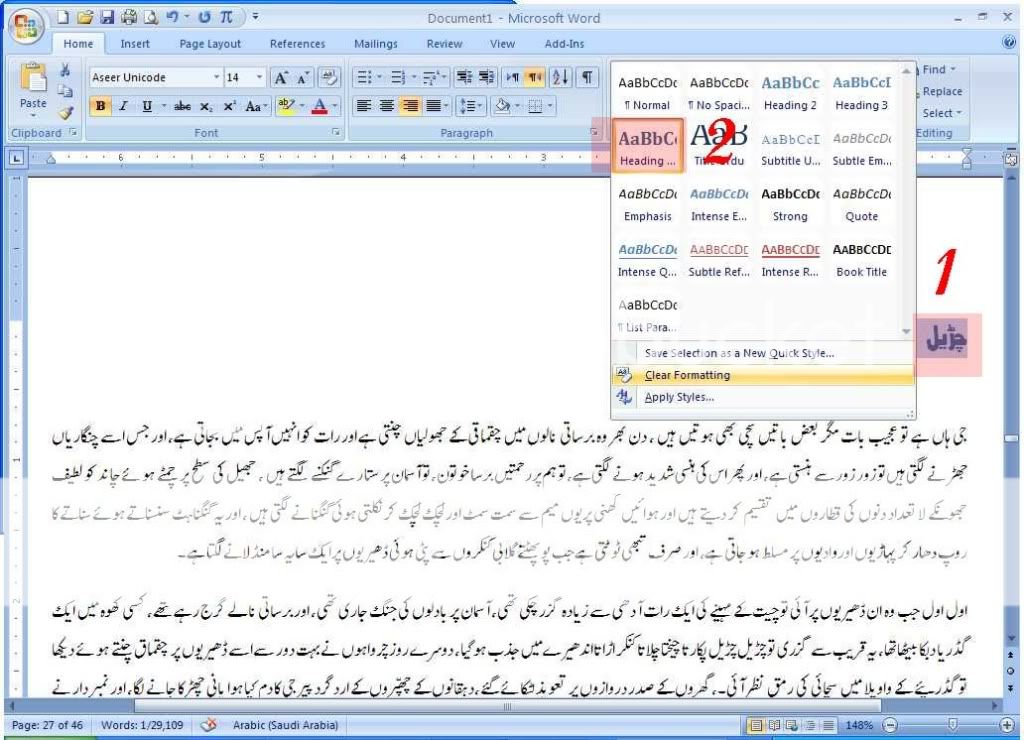
پھر مینو بار میں سے Home سلیکٹ کریں آپ کو دائیں طرف Stylesوالا حصہ نظر آئے گا اسے کھولیں گے تو آپ کو سٹائلز کی فہرست نظر آئے گی۔ فہرست میں Title, Subtitle, Heading 1, Heading 2, Heading 3 اور Normalوغیرہ وغیرہ نظر آئیں گے۔
فی الحال آپ Heading 1کو سلیکٹ کریں۔ آپ دیکھیں گے کہ اس کا رنگ ، فونٹ اور سائز تبدیل ہو گیا ہے۔ آپ اسے دوبارہ سلیکٹ کر کے یہ ساری چیزیں اپنی مرضی کے مطابق کر سکتے ہیں یا پورے سٹائل کو ہی تبدیل کر کے نئے نام کے ساتھ محفوظ کر سکتے ہیں جس کا طریقہ آگے جا کر بتایا جائے گا۔
تمام عنوانات پر Heading 1 کا سٹائل لگانے کے بعد اب آپ ورڈ کی خودکار فہرست بنا سکتے ہیں ۔ جیسا کہ نیچے تصویر میں دکھایا گیا ہے
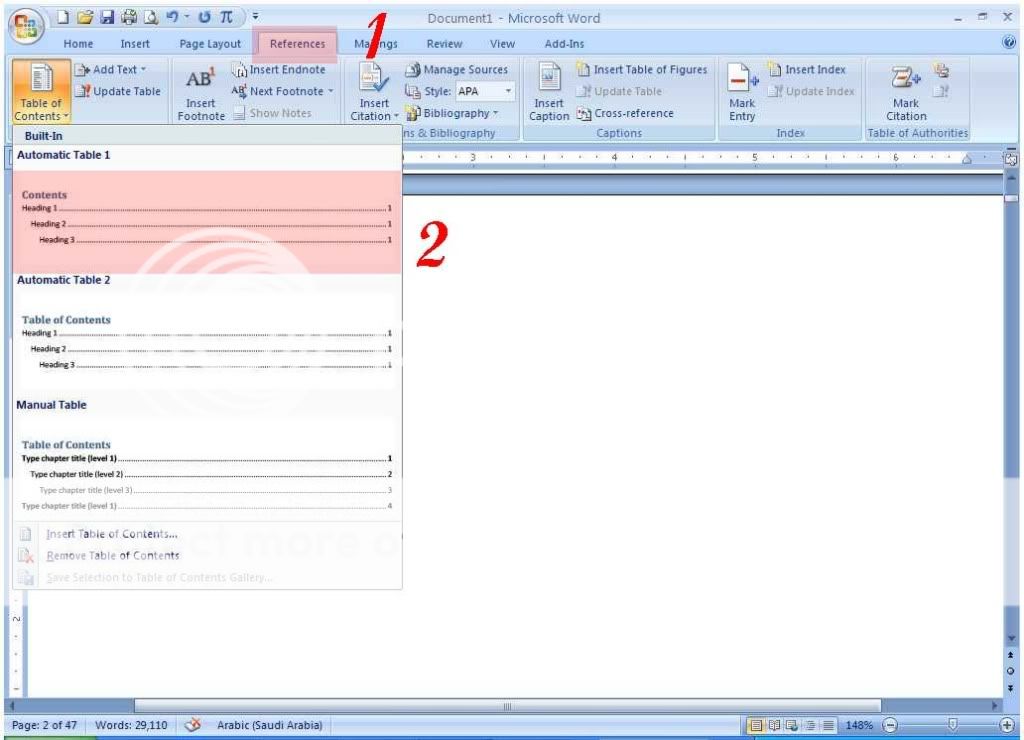
اس کے لئے آپ کو References مینو سے Table of Contentsپر کلک کرنا پڑے گا اور سٹائلز کی ایک فہرست کھلے گی۔ آپ کسی ایک سٹائل پر کلک کردیں ۔ آپ کا کام ختم ! مائیکروسافٹ ورڈ تھوڑی دیر میں فہرست وہیں پر شامل کر دے گا۔
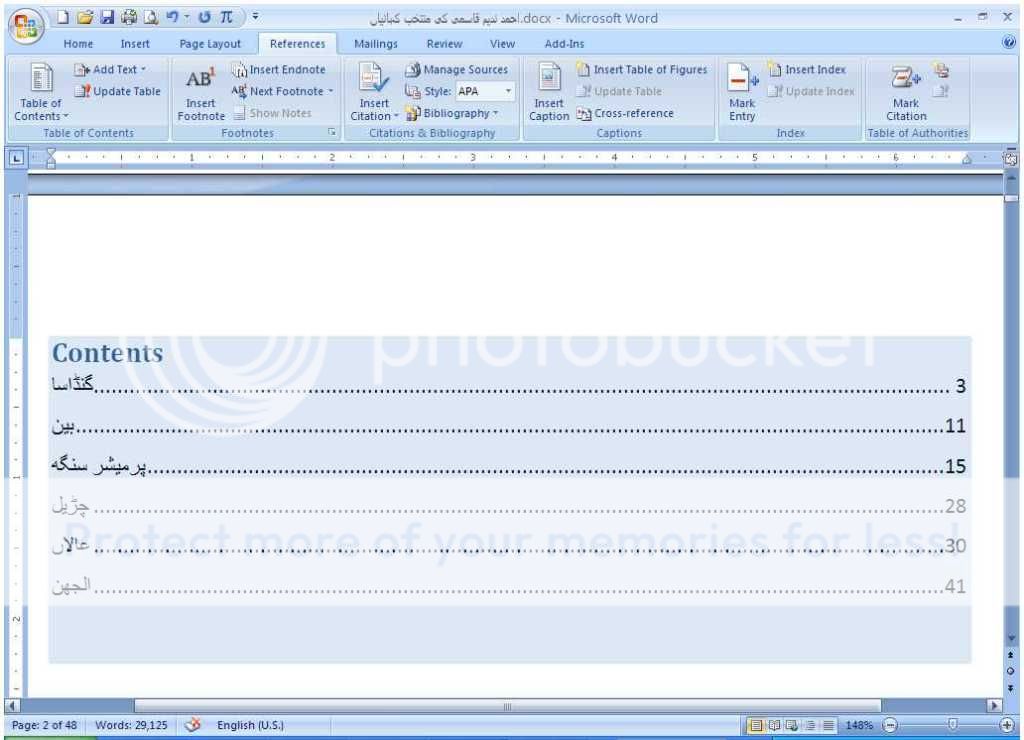
السلام علیکم
اس دھاگے میں ،میں آپ کو مائیکروسافٹ ورڈ میں عنوانات کی فہرست بنانے کے بارے میں بتاؤں گا۔
میرا م س ورڈ میں کام کرنے کا طریقہ یہ ہے کہ سب سے پہلے میں متن ٹائپ کرتا ہوں۔ پھر پروف ریڈنگ اور سب سے آخر پہ فارمیٹنگ کا کام کرتا ہوں۔ اس لئے یہاں پر کام کرنے کے لئے میں نے الف عین صاحب کی ویب سائٹ سے ایک کتاب کا مواد اُتارا اور اسی پر کام کرنے جارہا ہوں۔اگر آپ ساتھ ساتھ کام کرنا چاہتے ہیں تو اس ربط سے فائل اُتار لیں اور اس میں جو txtفائل ہے اس کو unzipکر لیں۔ فائل کو نوٹ پیڈ میں کھولیں اور سارا مواد Copyکر کے ورڈ میں Pasteکر دیں۔ اس کے بعد سارے مواد کو سلیکٹ کرکے اسے کوئی نستعلیق فونٹ لگا دیں۔
اب اگلا کام اس کے عنوانات تلاش کر کے ورڈ کو بتانا ہے کہ یہ فقرہ یا لفظ "عنوان /Heading" ہے ۔ جب آپ سارے عنوانات کے بارے میں ورڈ کو بتا دیں گے تو ورڈ خود ہی اس کی "فہرست /Table of Contants"مرتب کر لیتا ہے۔
اس لئے سب سے پہلے یہ سیکھتے ہیں کہ ورڈ کو کس طرح پتہ چلے گا کہ عنوان کونسا ہے۔
یہ بڑا آسان ہے آپ کو کرنا صرف یہ ہے کہ عنوان والے فقرے یا الفاظ کو سیلیکٹ کرنا ہے۔ جیسا کہ نیچے تصویر میں دکھایا گیا ہے۔
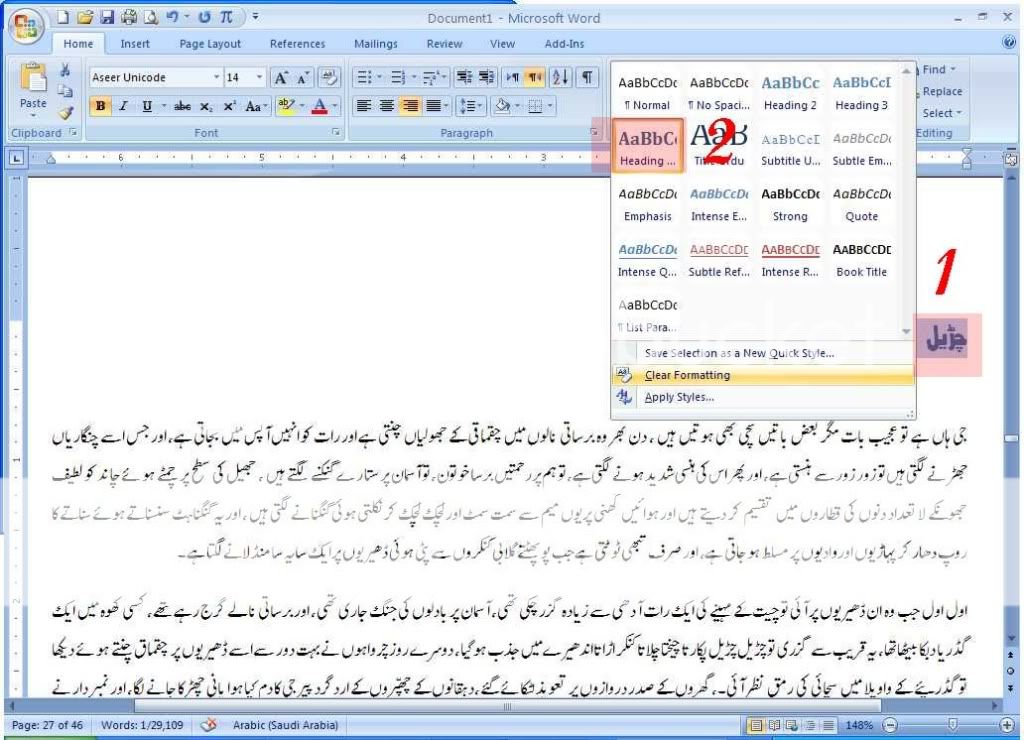
پھر مینو بار میں سے Home سلیکٹ کریں آپ کو دائیں طرف Stylesوالا حصہ نظر آئے گا اسے کھولیں گے تو آپ کو سٹائلز کی فہرست نظر آئے گی۔ فہرست میں Title, Subtitle, Heading 1, Heading 2, Heading 3 اور Normalوغیرہ وغیرہ نظر آئیں گے۔
فی الحال آپ Heading 1کو سلیکٹ کریں۔ آپ دیکھیں گے کہ اس کا رنگ ، فونٹ اور سائز تبدیل ہو گیا ہے۔ آپ اسے دوبارہ سلیکٹ کر کے یہ ساری چیزیں اپنی مرضی کے مطابق کر سکتے ہیں یا پورے سٹائل کو ہی تبدیل کر کے نئے نام کے ساتھ محفوظ کر سکتے ہیں جس کا طریقہ آگے جا کر بتایا جائے گا۔
تمام عنوانات پر Heading 1 کا سٹائل لگانے کے بعد اب آپ ورڈ کی خودکار فہرست بنا سکتے ہیں ۔ جیسا کہ نیچے تصویر میں دکھایا گیا ہے
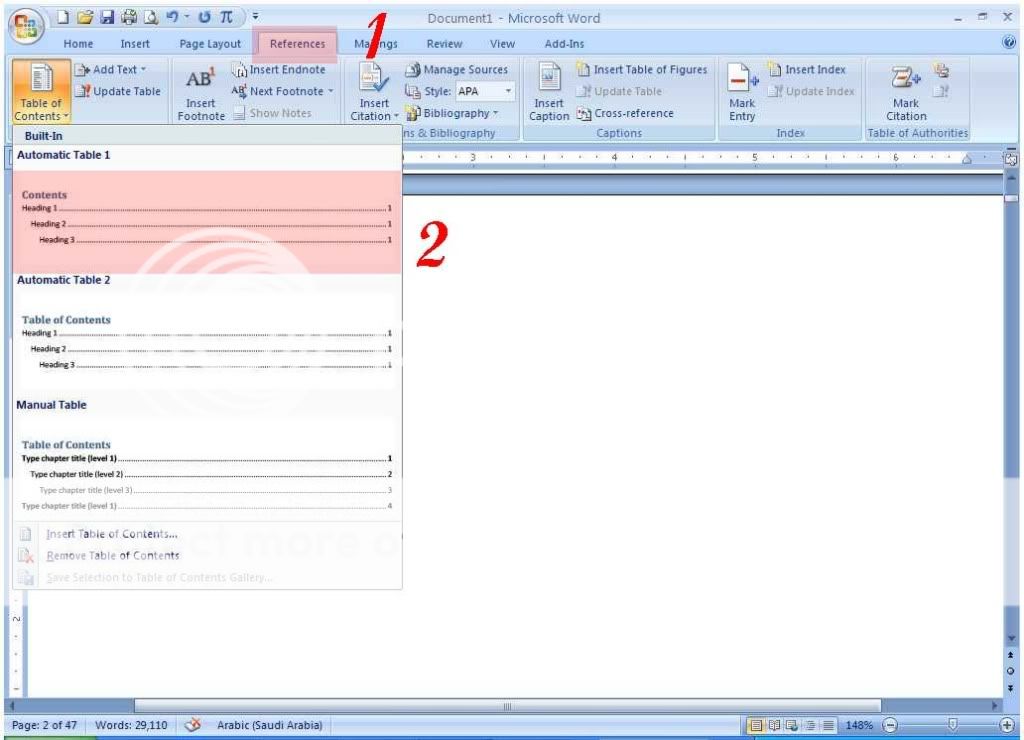
اس کے لئے آپ کو References مینو سے Table of Contentsپر کلک کرنا پڑے گا اور سٹائلز کی ایک فہرست کھلے گی۔ آپ کسی ایک سٹائل پر کلک کردیں ۔ آپ کا کام ختم ! مائیکروسافٹ ورڈ تھوڑی دیر میں فہرست وہیں پر شامل کر دے گا۔